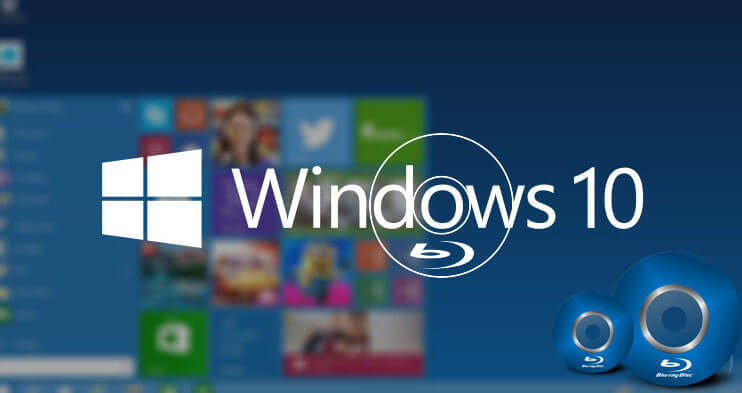Cakram Blu-ray memiliki dua kelebihan signifikan sebagai media penyimpanan optik, yang pertama adalah kemampuannya untuk membakar video definisi tinggi, dan yang kedua adalah kapasitas penyimpanannya yang relatif besar, yang memungkinkan Anda untuk membakar video 1080P & 720P selama berjam-jam ke dalam cakram Blu-ray biasa (25G), cakram Blu-ray dua lapis (50G), atau cakram Blu-ray tiga lapis (100G).
Pada postingan ini, kita akan menunjukkan cara membakar cakram Blu-ray/folder BDMV di Windows Baik Anda ingin membakar Video Blu-ray atau Data Blu-ray, Anda dapat menemukan solusinya di bawah ini.
BlurayVid DVD Creator – Perangkat Lunak Pembuat Blu-ray Terbaik di Windows
Pembuat DVD BlurayVid adalah alat pembuat DVD sekaligus pembuat Blu-ray yang hebat. Alat ini dapat membakar video dan gambar ke cakram Video Blu-ray, yang berarti cakram tersebut dapat diputar pada pemutar Blu-ray, dengan menu Blu-ray dan beberapa adegan film. Anda dapat mengedit video yang diimpor, menyesuaikan menu Blu-ray, melihat pratinjau hasilnya, dll. Alat ini juga dapat membakar berkas media ke cakram Data Blu-ray, cakram data dapat dibaca di komputer mana pun dan mungkin dapat diputar di beberapa pemutar Blu-ray.
Dengan antarmuka yang modern dan alur yang sederhana, aplikasi ini memberikan Anda pengalaman pengguna yang luar biasa. Anda dapat mengunduh versi uji coba gratis di sini.
Unduh Gratis
Beli Sekarang
Fitur Utama BlurayVid DVD Creator
- Pilihan bebas untuk membakar ke cakram Blu-ray atau menyimpannya sebagai folder Blu-ray (BDMV).
- Pilih opsi pembakaran dari Fit to Disc, Standard, dan High Quality.
- Tampilan yang jelas mengenai kapasitas cakram Blu-ray dan kapasitas video yang diimpor.
- Impor sejumlah besar gambar HD untuk membuat tayangan slide Blu-ray.
- Menyediakan 70+ templat menu Blu-ray berkualitas tinggi.
- Sesuaikan frame rate dan resolusi video Blu-ray.
- Pengoperasian yang mudah, cocok untuk pemula maupun pengguna berpengalaman.
- Bakar ke BD-R, BD-RE, BD-XL.

Membakar Video Blu-ray di Windows 10, Windows 8/8.1, Windows 7
Langkah 1. Pilih Buat Cakram Blu-ray
Instal BlurayVid DVD Creator di komputer Windows Anda, luncurkan program, dan klik “Buat Cakram Blu-ray” di antarmuka utama.
Langkah 2. Tambahkan Video untuk Membakar Blu-ray
Klik untuk menambahkan video/gambar atau langsung seret dan letakkan sejumlah video ke dalam program.

Langkah 3. Buat Preset untuk Video dan Sesuaikan dengan Cepat
Setelah video diimpor, Anda dapat mengedit video, memilih ukuran target cakram Blu-ray, dan mengubah kualitas video dari Fit ke Disc/Standard/High Quality. Untuk mengedit video, Anda hanya perlu menggerakkan kursor di atas video dan Anda akan melihat ikon "Edit" kecil. Klik ikon itu dan Anda dapat menggunakan editor bawaan sederhana untuk memotong, memperbesar, memotong, menambahkan file subtitle eksternal, dll. Semua perubahan dapat dilihat secara langsung. Jika Anda belum memasukkan cakram Blu-ray, Anda dapat memilih ukuran cakram target secara manual dari 25G, 50G, dan 100G.

Langkah 4. Pilih Template Menu Blu-ray
Ini adalah langkah penting (dan menyenangkan) yang harus diambil. Anda dapat memilih templat menu Blu-ray dari lebih dari tujuh puluh gaya yang berbeda. Selalu ada satu yang akan memuaskan Anda. Setelah memilih templat, Anda dapat membuat beberapa penyesuaian. Misalnya, mengubah gambar latar belakang, musik, teks, font, gaya bingkai, dan ukuran bingkai.

Langkah 5. Pratinjau Hasil Keseluruhan Blu-ray
BlurayVid DVD Creator memiliki antarmuka pratinjau yang paling langsung dan mudah digunakan. Anda dapat mengeklik tombol di menu, atau komponen kontrol di bawah untuk melihat efek interaksi yang dinamis. Pastikan ini adalah hasil yang Anda inginkan sebelum membakar ke cakram Blu-ray yang sebenarnya.

Langkah 6. Masukkan Cakram Blu-ray dan Bakar
Masukkan cakram Blu-ray yang dapat direkam ke pembakar Blu-ray komputer Anda (atau pembakar Blu-ray eksternal). Program akan mendeteksi drive secara otomatis, lalu Anda dapat mengeklik Membakar tombol.

Cara Membakar Data Blu-ray di Windows
BlurayVid DVD Creator memungkinkan pembakaran video, audionya , Dan gambar ke cakram Data Blu-ray.
Tips: Jika Anda ingin membakar file apa pun (.iso, .exe, .zip, dll.) ke Data Blu-ray, Anda dapat mencoba Pembakaran Ekspres – perangkat lunak pembakar cakram data yang sangat saya sukai.
Di sini kami hanya menunjukkan cara membakar cakram Data Blu-ray pada Windows menggunakan BlurayVid DVD Creator.
Langkah 1. Pilih Data Disc dan Impor File
Pada antarmuka utama BlurayVid DVD Creator, klik “Data Disc”, lalu Anda dapat menambahkan semua berkas media yang ingin Anda bakar.

Langkah 2. Masukkan Cakram Blu-ray dan Mulai Membakar
Masukkan cakram Blu-ray ke dalam drive Blu-ray dan program akan mendeteksinya (Anda juga dapat memilih BD 25G, BD-DL 50G, atau BD-XL 100G secara manual dari daftar drop-down). Operasi terakhir adalah mengeklik “Burn”.

Di seluruh perangkat lunak pembakaran Blu-ray,
Pembuat DVD BlurayVid
adalah salah satu yang paling mudah digunakan dan memiliki desain UI terbaik. Pada saat yang sama, fungsinya sangat hebat, terutama fungsi membakar Video Blu-ray. Selamat mengunduh dan mencoba di Windows Anda.
Unduh Gratis
Beli Sekarang